Nếu như bạn là một Webmaster thì cái tên CloudFlare đã quá quen thuộc với bạn rồi đúng không, nó là một dịch vụ Proxy trung gian cho Website, có tác dụng điều phối lưu lượng truy cập vào website của bạn thông qua lớp bảo vệ của CloudFlare và tăng tốc độ cho website.
Tác dụng chính của CloudFlare là giúp tăng tốc độ website ! Nguyên lý hoạt động của nó là: Thực hiện lưu một bản bộ nhớ đệm (cache) của website lên máy chủ của CDN của họ. Sau đó, từ máy chủ đó sẽ phân phối lưu lượng truy cập cho người sử dụng ở gần nhất.
Ví dụ bạn có website sử dụng máy chủ đặt ở Việt Nam thì tất nhiên những người bên Mỹ họ truy cập vào web bạn sẽ khá là chậm do phải load dữ liệu từ rất xa. Nhưng khi bạn sử dụng CloudFlare thì dịch vụ này sẽ lưu lại một bản nhớ đệm trên máy chủ đặt ở bên Mỹ (khi họ truy cập lần đầu tiên), và từ lần sau khi họ truy cập lại sẽ nhanh hơn, bởi dữ liệu đã được lưu lại trên máy chủ của CloudFlare đặt ở bên Mỹ rồi, và nó không cần phải load từ Việt Nam sang Mỹ nữa. CloudFlare có rất nhiều máy chủ đặt khắp nơi trên thế giới, chính vì thếviệc tăng tốc truy cập cho website là điều không phải bàn cãi. Ngoài ra, CloudFlare còn rất nhiều tác dụng nữa ví dụ như giúp bảo mật website hơn, chống DDos, chặn các IP xấu….. tuy nhiên trong bài viết này mình sẽ không đào sâu hơn về các tính năng của CloudFlare.
Okay, nói qua một chút về lịch sử của CloudFlare cho các bạn thấy được tầm ảnh hưởng của CloudFlare trên thế giới internet là như thế nào. Và bây giờ chúng ta sẽ vào chủ đề chính mà mình đang muốn nhắc tới đó chính là dịch vụ DNS do CloudFlare cung cấp cho người sử dụng Windows để tăng tốc độ khi lướt web.
Có thể bạn đang tìm ?
- Cách kiểm tra tốc độ internet mạng VNPT, FPT, Viettel chính xác
- Tăng tốc độ mạng internet cho USB 3G và mạng 2G hiệu quả
- Làm thế nào để truy cập internet nhanh nhất khi bị đứt cáp quang ?
DNS là gì ?
DNS ( tên đầy đủ là Domain Name System ) được ra đời vào năm 1984, là hệ thống phân giải tên miền có nhiệm vụ chính là chuyển một địa chỉ web thành một dãy địa chỉ IP tương ứng để Router có thể hiểu và tiếp tục các bước truy cập vào Internet.
Thực ra thì các nhà cung cấp Internet (ISP) đều có hệ thống DNS riêng, tuy nhiên không phải hệ thống nào cũng đạt tiêu chuẩn và bảo mật. Chính vì thế chúng ta mới cần đến DNS của các dịch vụ uy tín để thay thế.
Có thể nói DNS là một hệ thống cực kỳ quan trọng. Mình có thể lấy ví dụ như thế này cho các bạn dễ hiểu nhé.
Bình thường bạn vẫn thường hay truy cập vào các trang web có tên miền như google.com, dantri.com, vnxpress.com hay blogchiasekienthuc.com….. tất cả các tên miền này đều rất dễ nhớ. Và bạn có thể nhớ được tên của hàng trăm website hữu ích mà bạn vẫn thường xuyên vào đúng không.
Có thể bạn bạn chưa biết đó là mỗi địa chỉ website như ví dụ bên trên thì sẽ đi liền với một địa chỉ IP riêng, ví dụ như dantri.com có địa chỉ IP là 222.255.27.51. Chắc chắn bạn sẽ không thể nhớ được hàng trăm dãy địa chỉ IP như vậy được đúng không ? Chính vì thế DNS sẽ giúp bạn giải quyết vấn đề này, khi bạn nhập tên một website vào thanh URL của trình duyệt web, máy tính sẽ gửi thông tin đó đến DNS Server và Server sẽ đối chiếu tên URL đó với địa chỉ IP của website bạn muốn truy cập và gửi trả trình duyệt của bạn địa trỉ IP đó, và trình duyệt sẽ điều hướng bạn đến trang web đó.
Có thể nói DNS giống như GPS của máy tính trên mạng Internet vậy !
Hay bây giờ mình sẽ lấy một ví dụ dễ hiểu hơn, có ngay trên chiếc điện thoại mà bạn vẫn sử dụng. Vâng, đó chính là danh bạ điện thoại. Bạn có hàng trăm số điện thoại, vậy bạn có thể nhớ được bao nhiêu số điện thoại đã được lưu ? và khi gọi thì bạn sẽ thực hiện gọi như thế nào ?
Đó, lúc này sẽ cần một cái Tên tương ứng cho mỗi số điện thoại, để khi chúng ta nhập tên và nhấn nút gọi là sẽ ra số điện thoại tương ứng.
Dãy DNS 1.1.1.1 của CloudFlare có thực sự tốt ?
Ngay từ hôm có thông tin về dãy địa chỉ DNS mới này thì mình đã sử dụng nó luôn và có cảm giác là nó nhanh hơn một chút chút so với bình thường.
Bình thường mình vẫn hay sử dụng dãy DNS quen thuộc của Google đó là cặp địa chỉ:
8 8 8 8
8 8 4 4
Và
208 – 67 – 222 – 222
208 – 67 – 220 – 220
Ưu điểm của dãy DNS của CloudFlare là gì ?
Hệ thống DNS mới này của CloudFlare hứa hẹn sẽ giúp tăng tốc độ truy cập internet và tăng tính bản mật với cám kết xóa tất cả các bản lưu trữ truy vấn lên DNS trong vòng 24 giờ.
Cloudflare đã hợp tác với APNIC (Asia-Pacific Network Information Centre) để cung cấp dịch vụ DNS 1.1.1.1 và 1.0.0.1. “Chúng tôi đã nói chuyện với nhóm APNIC về cách tạo ra hệ thống DNS tốc độ và bảo mật”, CEO Matthew Prince của Cloudflare nói.
DNS của Cloudflare sẽ hỗ trợ cho giao thức TLS và HTTPS. Theo thống kê từ dnsperf.com, DNS mới của Cloudflare có thời gian phản hồi trên toàn cầu là 14 m, nhanh hơn OpenDNS (20 ms) và Google DNS (34 ms), trở thành DNS nhanh nhất cho người dùng phổ thông.
Thông tin được trích từ Zing New
Làm thế nào để đổi DNS trên máy tính ?
Cái này thì mình nghĩ đơn giản rồi vì có rất nhiều người đã hướng dẫn, và mình cũng đã hướng dẫn rất chi tiết cho các bạn trong bài viết vào facebook khi bị chặn rồi.
Tuy nhiên, mình sẽ hướng dẫn lại ở đây cho các bạn đỡ mắc công tìm lại.
Thực hiện:
+ Bước 1: Mở hộp thoại Run ( Windows + R ) => nhập lệnh ncpa.cpl => nhấn Enter để thực hiện.
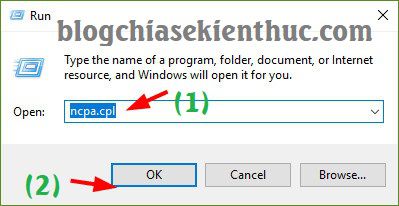
+ Bước 2: Cửa sổ Network Connections xuất hiện. Tại đây bạn hãy nhấn chuột phải vào biểu tượng mạng mà bạn đang sử dụng => chọn Properties như hình bên dưới.
Note: Nếu như bạn đang sử dụng mạng dây, thì nhấn vào biểu tượng của
Ethernetvà làm tương tự hướng dẫn bên dưới thôi nhé.
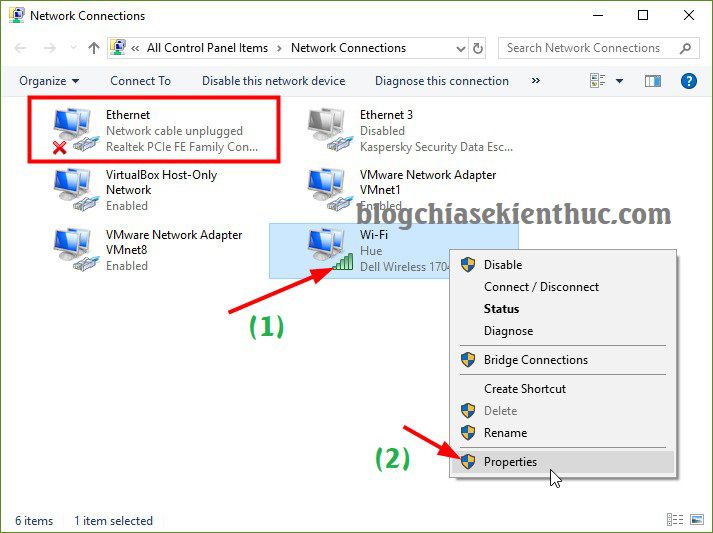
+ Bước 3: Bạn nhấn đúp chuột vào dòng Internet Protocol Version 4 (TCP/IPv4)
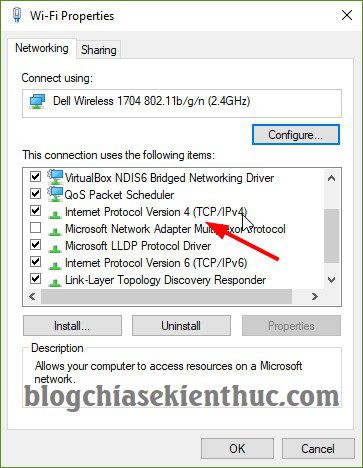
Okay, bây giờ bạn hãy sử dụng hãy DNS của CloudFlare hoặc bất cứ dãy DNS nào mà bạn muốn sử dụng.
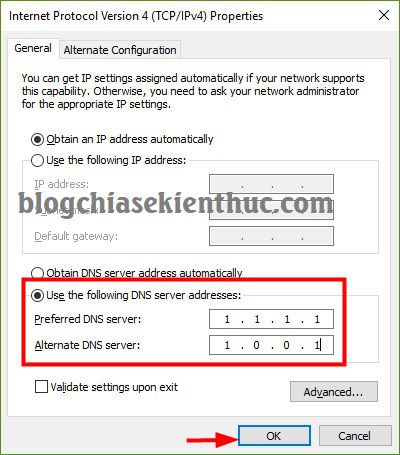
Sau khi nhập xong dãy DNS thì bạn nhấn OK để thực hiện là xong. Bạn có thể kiểm tra xem máy tính đã nhận DNS vừa thay đổi chưa bằng cách sử dụng lệnh sau:
Thực hiện: Mở hộp thoại Run (Windows + R) => nhập lệnh cmd => nhấn Enter. Cửa sổ hiện ra bạn nhập lệnh ipconfig/all => nhấn Enter để xem kết quả.
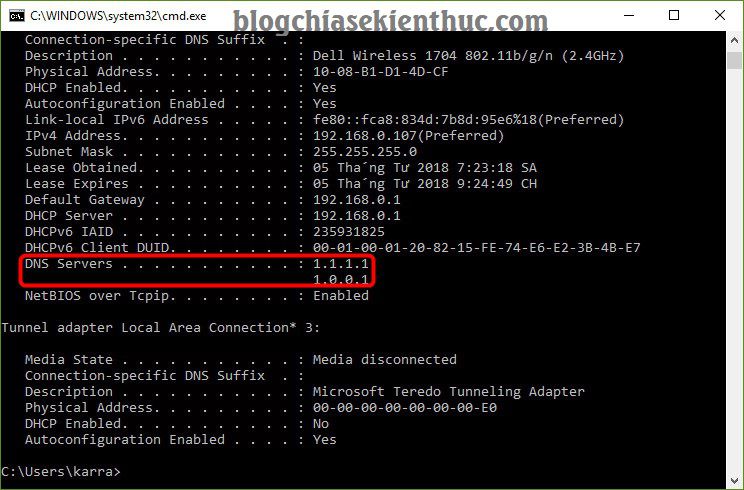
Làm thế nào để đổi DNS trên iPhone ?
Cũng rất đơn giản thôi, bạn vào Settings (Cài đặt) => chọn Wi-Fi => sau đó nhấn vào chữ i ở cạnh mạng Wifi mà bạn đang kết nối.
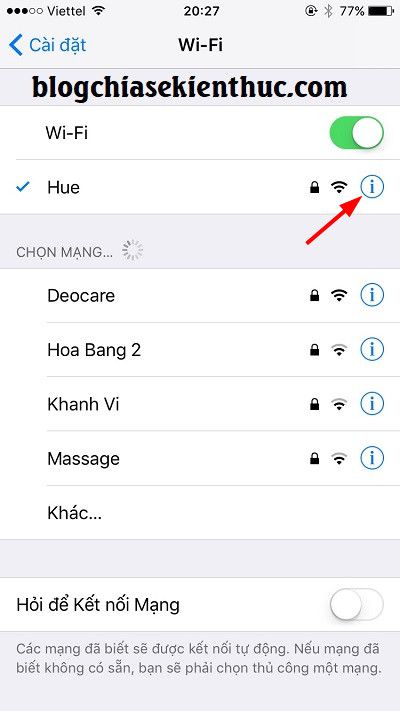
Sau đó nhập dãy DNS mà bạn muốn sử dụng vào là xong. Ví dụ mình sử dụng dãy DNS của CloudFlare sẽ như thế này: 1.1.1.1, 1.0.0.1
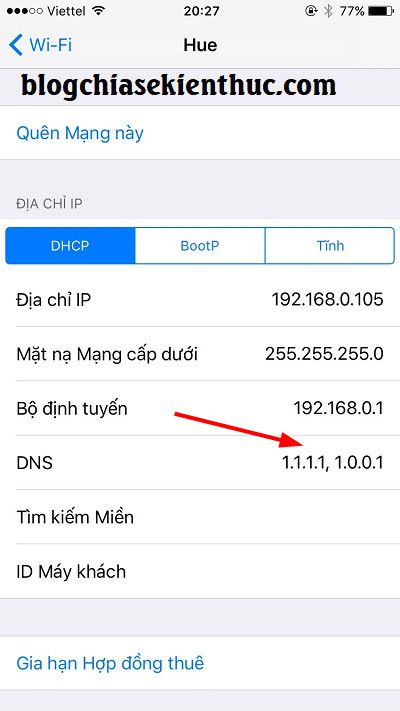
Note: Các dòng điện thoại khác sử dụng hệ điều hành Android các bạn cũng làm hoàn toàn tương tự nha.
Tổng hợp các hệ thống DNS được sử dụng nhiều nhất hiện nay
1/ Dãy DNS của Google
Dành cho IPV4
8 – 8 – 8 – 8
8 – 8 – 4 – 4
Hoặc dãy OpenDNS
208 – 67 – 222 – 222
208 – 67 – 220 – 220
Dành cho IPV6
2001:4860:4860::8888
2001:4860:4860::8844
Nếu thiết bị không cho viết tắt thì bạn nhập vào DNS như sau:
2001:4860:4860:0:0:0:0:8888
2001:4860:4860:0:0:0:0:8844
Hoặc DNS sau, nếu máy yêu cầu đủ 4 hex trong mỗi phần của địa chỉ IPv6
2001:4860:4860:0000:0000:0000:0000:8888
2001:4860:4860:0000:0000:0000:0000:8844
2/ Dãy DNS của Norton
Hãng bảo mật cung cấp cho người dùng miễn phí 3 hệ thống DNS đó là:
199.85.126.10
199.85.127.10
=> Có tác dụng đó là bảo mật thông tin khi lướt web, block các tên miền độc hại và chặn ảnh khiêu dâm.
199.85.126.20
199.85.127.20
Hoặc
199.85.126.30
199.85.127.30
=> Có tác dụng là bảo mật thông tin khi lướt web và chặn ảnh khiêu dâm và một vài tính năng khác.
3/ Dãy DNS của Comodo Secure
8.26.56.26
8.20.247.20
4/ Dãy DNS của Yandex
Cung cấp 3 miễn phí 3 dãy địa chỉ DNS đó là:
Basic
77. 88. 8. 8
77. 88. 8. 1
=> Có tác dụng đó là tăng tốc internet và bảo mật thông tin.
Safe
77.88.8.88
77.88.8.2
=> Có tác dụng đó là bảo vệ kết nối, tránh virus. Bảo vệ máy tính, tránh các nội dung gian lận.
Family
77.88.8.7
77.88.8.3
=> Có tác dụng đó là chặn các trang web đen, trang web không lành mạnh.
Nếu như trong thời gian bị đứt cáp quang thì bạn có thể thử sử dụng 1 trong 3 dãy DNS của 3 nhà cung cấp dịch vụ internet lớn nhất tại Việt Nam xem có cải thiện hơn không nhé:
5/ Dãy DNS của Viettel
203.113.131.1
203.113.131.2
6/ Dãy DNS của VNPT
203.162.4.191
203.162.4.190
7/ Dãy DNS của FPT
210.245.24.20
210.245.24.22
Ngoài ra, còn rất rất nhiều dãy DNS miễn phí khác mà mình không thể liệt kê hết ở đây được…
Lời kết
Bạn đã chuyển qua sử dụng thử dãy DNS của CloudFlare chưa ? bạn đánh giá tốc độ của nó như thế nào ? hãy chia sẻ trải nghiệm của bạn về dãy DNS mới này cho mọi người cùng thảo luận nhé ?
Mình thì thường hay sử dụng dãy DNS của Google và OpenDNS của Google bởi nó dễ nhớ và cũng rất hiệu quả. Bây giờ có thêm dãy DNS của CloudFlare nữa thì quá ngon rồi. Tứ quý 1 rất dễ nhớ luôn ?
Hi vọng bài viết sẽ hữu ích với bạn, chúc các bạn thành công !
Kiên Nguyễn – Blogchiasekienthuc.com















